Ero sivun ”GIMP” versioiden välillä
pEi muokkausyhteenvetoa |
pEi muokkausyhteenvetoa |
||
| Rivi 19: | Rivi 19: | ||
* GIMP 2.10 tukee lähes täysin [[GEGL]]-kuvankäsittelykirjastoa. Optimisointeja sekä monisäikeistyksen tukea parannettu. | * GIMP 2.10 tukee lähes täysin [[GEGL]]-kuvankäsittelykirjastoa. Optimisointeja sekä monisäikeistyksen tukea parannettu. | ||
[[Tiedosto:GIMP | [[Tiedosto:GIMP 2.10.jpg|250|right|thumb|GIMP 2.10:n oletuskäyttöliittymä.]] | ||
[[Tiedosto:Gimp.png|250px|right|thumb|GIMPin oletuskäyttöliittymä [[Unity]]ssa.]] | [[Tiedosto:Gimp.png|250px|right|thumb|GIMPin oletuskäyttöliittymä [[Unity]]ssa.]] | ||
[[Tiedosto:GimpPS.png|250px|right|thumb|GimpPS on Photoshop-käyttöliittymä GIMPiin.]] | [[Tiedosto:GimpPS.png|250px|right|thumb|GimpPS on Photoshop-käyttöliittymä GIMPiin.]] | ||
Versio 29. marraskuuta 2020 kello 14.25
| The GIMP | |
|---|---|
 | |
| Käyttöliittymä | GTK |
| Lisenssi | GPLv2 |
| Kotisivu | gimp.org |
GIMP (GNU Image Manipulation Program) on yleisimmin Linuxissa käytetty kuvankäsittelyohjelma. Sitä käytetään kuvien muokkaamiseen ja muuttamiseen. GIMP osaa avata ja tallentaa kuvatiedostoja useassa eri formaatissa (mm. PNG, GIF, JPEG, GMB, XPM, PBM, PGM, PPM jne.), ja sen avulla voidaan kuvia muuttaa kuvaformaatista toiseen. Käyttöliittymäkirjasto GTK syntyi GIMP-projektin tarpeisiin.
GIMP:ä voidaan käyttää myös maalausohjelmana. GIMPissä on valikoima piirto- ja maalaustyökaluja kuten maaliruisku, kloonaustyökalu ja sivellin. Näitä työkaluja voidaan käyttää kuvien kanssa usealla eri tavalla. GIMP tarjoaa myös lukuisia erilaisia valintatyökaluja, kuten neliövalinta, soikiovalinta, "sumea valinta", bezier-valinta, "älykkäät sakset" ja värin mukaan valinta.
GIMP tarjoaa lukuisia erilaisia plugineja joiden avulla kuvia voidaan muokata lukuisilla eri tavoilla. GIMPin toimintaa voidaan myös laajentaa erittäin tehokkaiden skriptausominaisuuksien avulla.
- GIMP 2.8 versioon on saatavana myös Photoshoppia muistuttava käyttöliittymä GimpPs, jonka asennus tapahtuu seuraavasti. Poistetaan vanha .gimp-2.8 kansio kotihakemistosta ja puretaan kopioitu GimpPs .gimp-2.8 kotihakemistoon.
- GIMP 2.10 tukee lähes täysin GEGL-kuvankäsittelykirjastoa. Optimisointeja sekä monisäikeistyksen tukea parannettu.
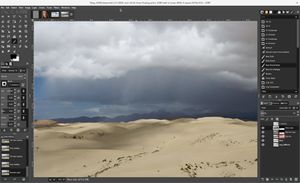
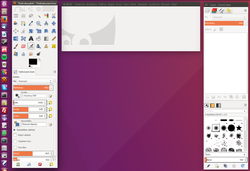
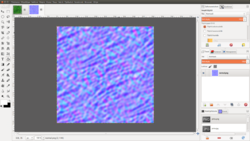
Asennus
GIMP löytyy useimpien jakeluiden paketinhallinnasta nimellä gimp. Lisätietoja ohjelmien asentamisesta löytyy artikkelista Ohjelmien asentaminen.
Käyttö
Peruskäyttöön löytyy erillinen artikkelit: Gimpin perusohje ja Gimpin pienohjeita.
Ongelmia script-fu-paste-as-pattern
Joskus Gimpin kansio rakenne saattaa olla virheellinen ja sieltä voi puuttua kansioita. Ja niitä voi luoda esimerkiksi seuraavilla komentorivi käskyillä.
mkdir ~/.gimp-2.8/patterns/
Haaraumat
GIMPistä oli saatavilla muokattu GIMPShop, joka on Photoshopia muistuttava käyttöliittymä.
Katso myös
Aiheesta muualla
- GIMP suomenkielisessä Wikikirjastossa
- GIMP Suomi on nettiyhteisö suomalaisille GIMP -kuvankäsittelyohjelman käyttäjille (GIMP v2.8.14) (archive.org-tallenne)
- Pikaohje (GIMP v.2.8 ja vanhemmat)
Historiallisia jäänteitä
- Suomenkielinen ohje GIMPin perusteista (vuodelta 2002) (archive.org-tallenne)
- GIMP-oppaita (GIMP v2.4.15) (archive.org-tallenne)
- Laaja suomenkielinen GIMP-opas (Jaakko Joutsi) (GIMP v2.4)
- GIMP Plug-In RegistryKeskeytynyt